Flash制作一个闪亮的流星坠落的动画:
flash怎么制作一个闪亮的流星坠落的图?想要制作很美的夜空星星闪烁的效果,同时有流星划破天际迅速坠落,该怎么制作呢?下面我们来看看flash制作流星效果的教程,需要的朋友可以参考下~
flash影片中我们常常看到闪闪的星穿插其间,如闪光的玫瑰、闪闪的星河、梦幻的美景……那么,这样一颗闪闪的星要怎样制作呢,我们来看一看这种星的一种制作方法。gif图片有些失真,原色看过程图。
软件名称:Macromedia Flash Pro(动画制作软件) V8.0 简体中文绿色注册版软件大小:47.6MB
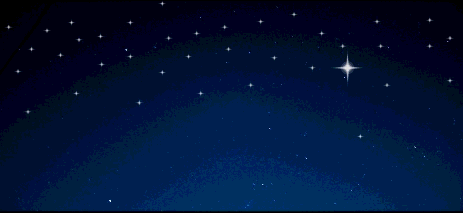
Flash制作一个闪亮的流星坠落的动画步骤:
一、绘制星
1、我们先制作一个星的元件。Ctrl+F8新建元件,取名星。
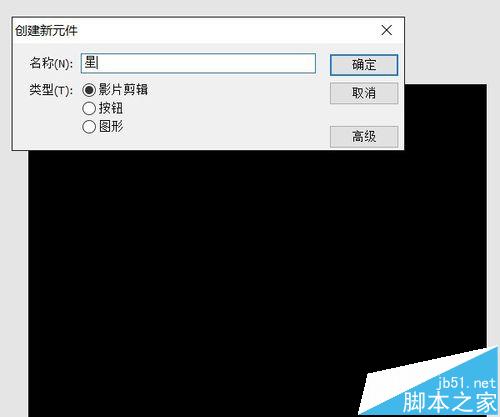
2、工具栏中选择多角星形工具,属性面板中点选项,在弹出的面板中如图设置。然后,在舞台拉出一颗星,并将其宽度略缩。对齐面板中,选择垂直居中分布、水平居中分布。
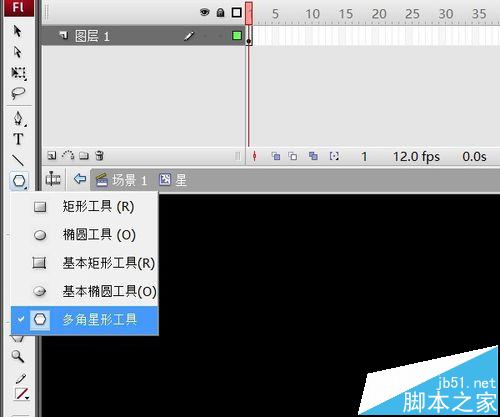
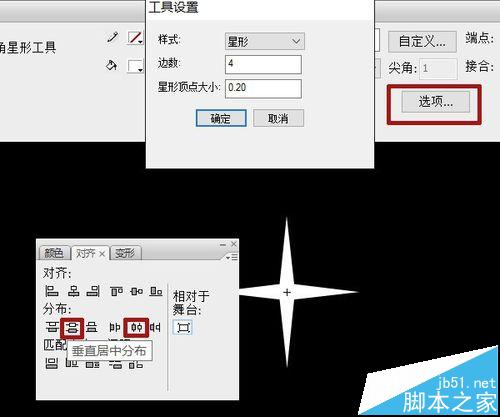
3、新建图层2、3,按住Alt键,拖动图层1的帧至层2,将层1的帧复制到了层2,同样再复制到层3。
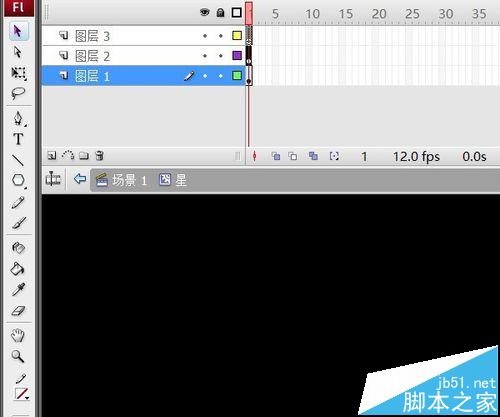
4、选中层3的星,属性面板中锁定宽高,将宽改小后回车,高也会相应改小。最终要达到一层比一层小一圈的结果。
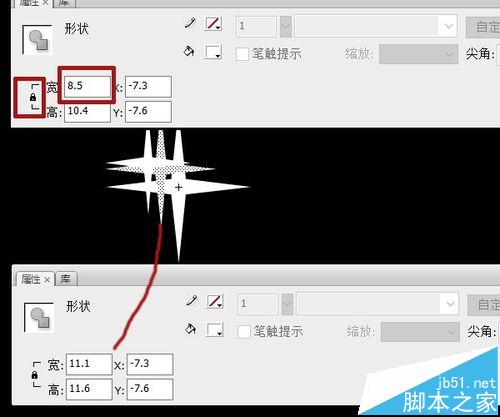
5、颜色面板中将层2星的Alpha值改为45%,层1的改为20%。分别将层2、层3的星垂直、水平居中分布,与层1的星重合。

6、新建图层4,拖至底层,按住shift键,绘出一个大小合适的正圆,作为星的中心。水平、垂直居中。
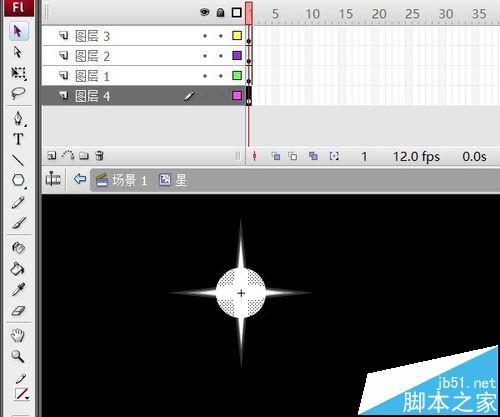
7、新建图层5、6,如4—6步一样操作,最终形成渐变的圆心。完成星的绘制。
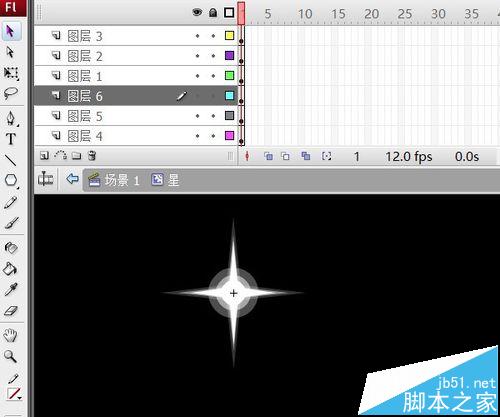
二、让星动起来
1、再次新建一个影片剪辑元件,取名动星。做元件是为了可以方便地将该元件从库中不断地拖入舞台中,很少有影片会只用到一颗星。
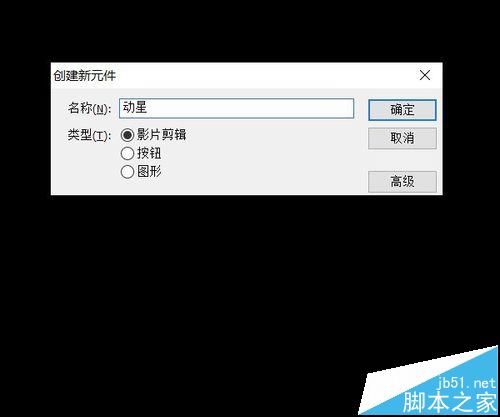
2、双击进入编辑,从库中拖入星元件。分别在15、30帧添加关键帧。
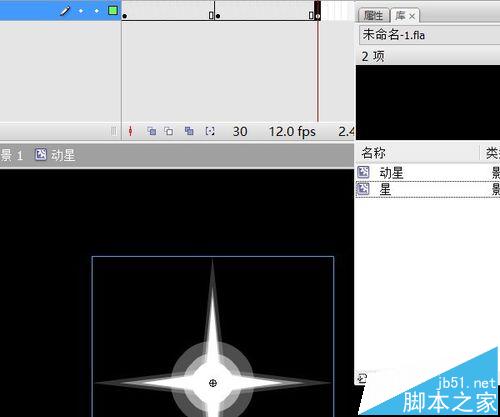
3、回到15帧,选中星元件,属性面板中锁定宽高,将宽改小,确定,星元件会同比例缩小。颜色栏选Alpha,数值改为30%。
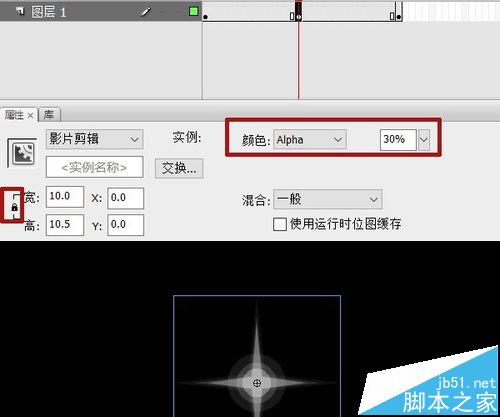
4、分别点击第一帧和第15帧,右键——创建补间动画。一颗闪闪的星星就出现了。
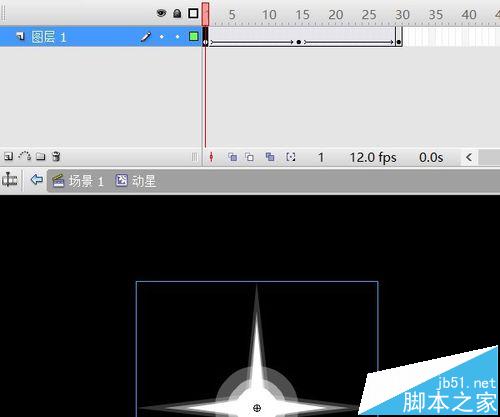
5、使用它为你的影片添彩吧。
图中的动画效果过程:舞台底层添加一个夜空图。把动星元件拖入舞台,复制多个,作为背景星。单选一个添加由小变大,再变淡、落下、变小的动画。然后添加一个彗尾,制作由短变长并随其落下的动画,就成为星空流星划过的景色。
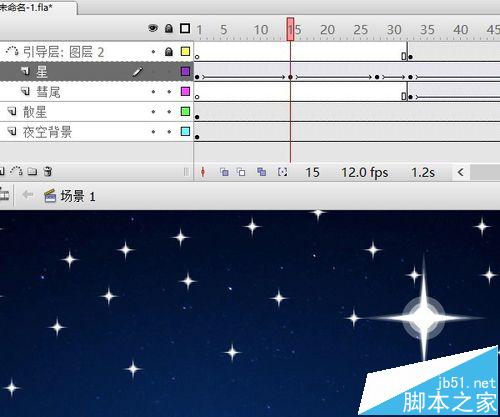
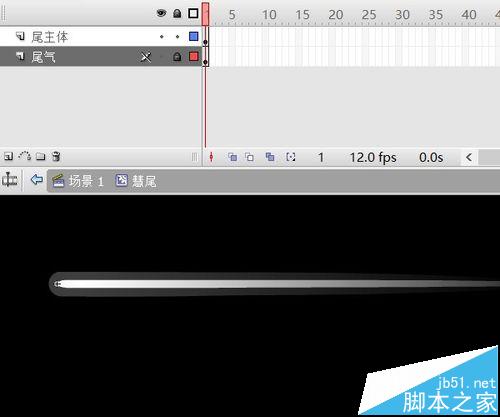
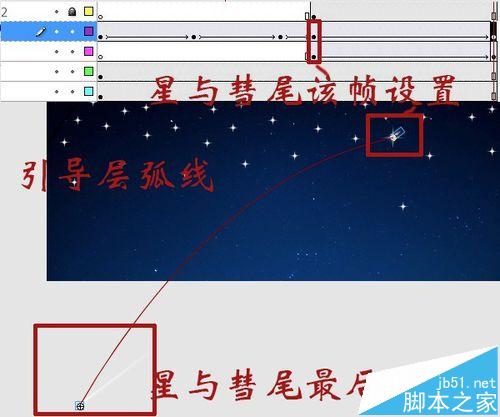
天空蓝动漫星空Flash动画制作:027-82730702;82720703 移动/微信:1399-5660-877
推荐阅读:








 鄂公网安备:
鄂公网安备: